- Autor Jason Gerald [email protected].
- Public 2023-12-16 11:06.
- Última modificación 2025-01-23 12:15.
Si desea ganar dinero extra con los videos de YouTube, deberá vincular su cuenta de AdSense. AdSense colocará anuncios en forma de texto o imágenes en los videos. Ganará dinero cada vez que se muestre el anuncio o se haga clic en él. Después de vincular su cuenta de AdSense a YouTube, puede ganar dinero subiendo videos interesantes.
Paso
Método 1 de 2: habilitar la monetización de la cuenta
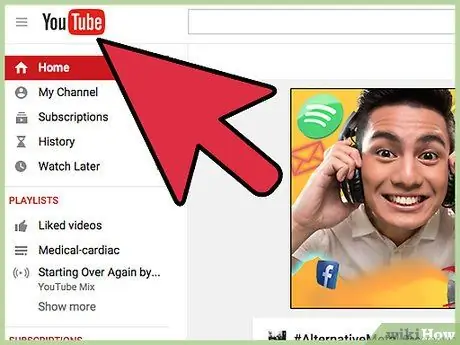
Paso 1. Visite YouTube en la computadora
Debes habilitar la monetización de la cuenta para ganar dinero con los videos.
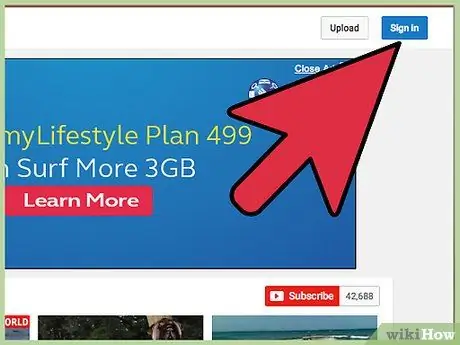
Paso 2. Inicie sesión en YouTube haciendo clic en el botón "Iniciar sesión" en la esquina superior derecha de la página de inicio
Se abrirá la ventana de inicio de sesión. Ingrese su dirección de correo electrónico y contraseña de Google, luego haga clic en "Iniciar sesión" para continuar.
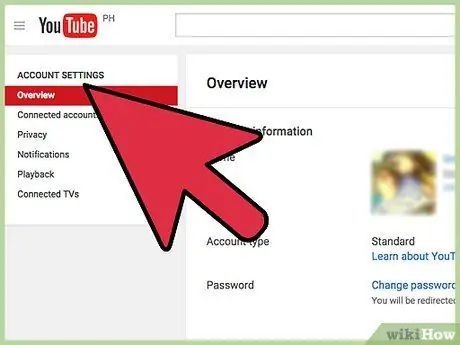
Paso 3. Abra la configuración de YouTube
Haz clic en tu foto de perfil en la esquina superior derecha de la pantalla para abrir el menú, luego haz clic en el ícono de engranaje.
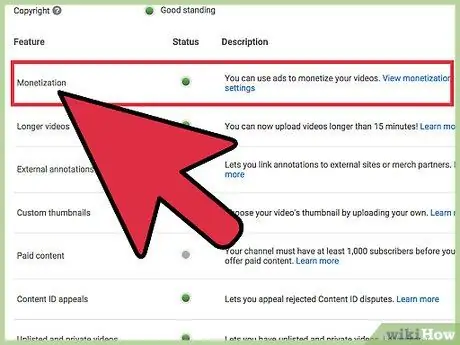
Paso 4. Ve a las opciones de monetización de la cuenta
En el menú "Descripción general", haga clic en el enlace "Ver funciones adicionales" para ver todos los videos disponibles para su cuenta. Desplácese hacia abajo y busque la opción "Monetización". Después de eso, haz clic en el enlace "Habilitar monetización". Serás redirigido a la página "Monetización" en la configuración del canal.
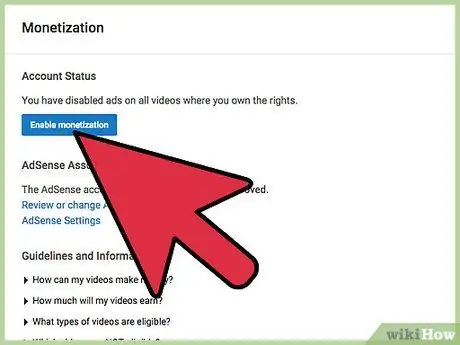
Paso 5. Habilite la función de monetización haciendo clic en "Habilitar mi cuenta"
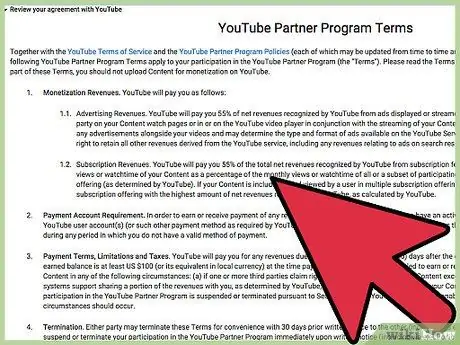
Paso 6. Acepte los términos de uso
Verá los términos del programa de asociación de YouTube. Acepte los términos haciendo clic en la casilla de verificación y seleccionando "Acepto" en la parte inferior de la página. Después de eso, espere a que se apruebe su solicitud antes de comenzar la monetización de la cuenta. Una vez que la función de monetización esté activada, recibirá un correo electrónico. Este proceso no tardará más de 24 horas.
Método 2 de 2: vinculación de AdSense
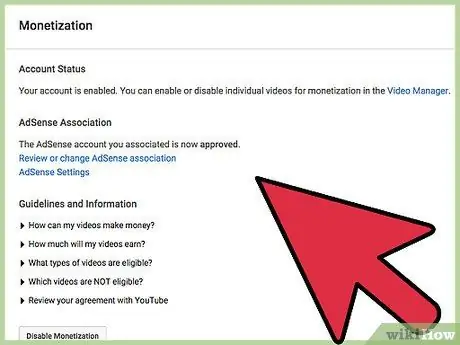
Paso 1. Observa el estado de monetización de la cuenta
Una vez que se haya aprobado su solicitud, vuelva a la página "Monetización de la cuenta". Podrás ver el estado de monetización en esta página.

Paso 2. Vincula tu cuenta de AdSense
Verá una sección "Pautas e información" en la página de monetización de su cuenta. Haga clic en la pregunta "¿Cómo me pagarán?" para abrir la respuesta. En el texto de la respuesta, haga clic en el vínculo "Asociar una cuenta de AdSense" y, a continuación, haga clic en "Siguiente" en la parte inferior de la página siguiente.
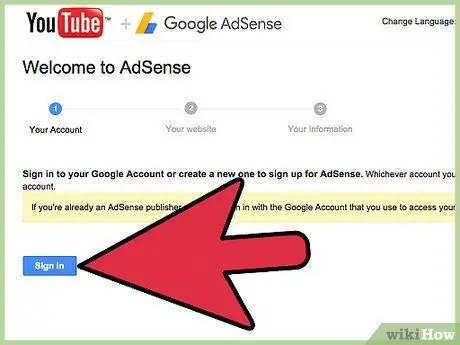
Paso 3. Seleccione una cuenta de Google
En la página siguiente, se le pedirá que seleccione una cuenta de Google para vincularla a AdSense. Haga clic en el botón para seleccionar su cuenta de Google actual.
Si desea usar una cuenta de Google diferente, haga clic en "Usar una cuenta de Google nueva o diferente" junto a la cuenta, luego inicie sesión con la cuenta que desea usar
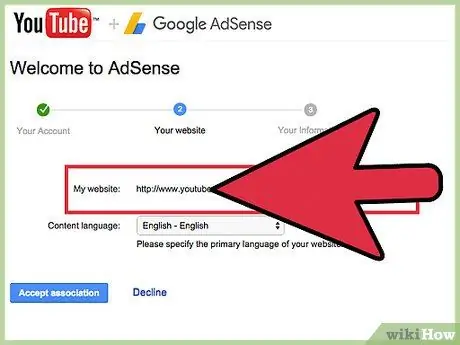
Paso 4. Describe tu contenido
En la página siguiente, se le pedirá que explique el contenido del video. Asegúrese de que el enlace al canal de YouTube y al idioma del contenido sea correcto en esta página, luego haga clic en "Continuar".
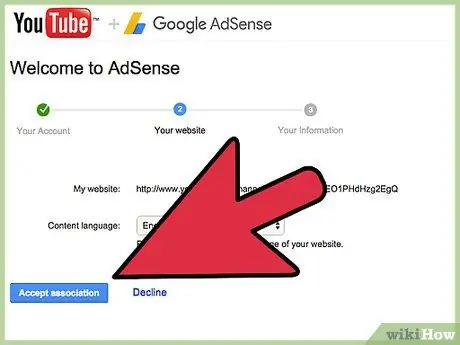
Paso 5. Envíe una solicitud de AdSense
En la página siguiente, verá el formulario de solicitud de AdSense. Complete la información requerida en los campos correspondientes, como país, zona horaria, tipo de cuenta, nombre del beneficiario, dirección, ciudad, teléfono y configuración de correo electrónico. Su información personal, como el nombre del beneficiario y los datos de contacto, debe ser precisa y coincidir con la cuenta bancaria. Después de completar el formulario, haga clic en "Enviar mi solicitud".






